Fusion360の使い方 シートメタル規則の設定 板金設計の初歩
Fusion360の情報はかなりあるのに「シートメタル(板金設計)」の情報って少ないですよね?
そんなこと思われていませんか。情報の少ない「シートメタル」の設定。どう設定すればいいのでしょう。板厚の違いだけではない実際の加工を見据えた設定をご紹介します。先ずは最初に材料を用意しましょう。材料の用意を設定するのは、「シートメタル規則」になります。
シートメタル規則とは。
どんなモノでも、材料がないことには作ることができませんよね。その材料の用意をします。鉄なのか、ステンレスなのか、鉄ならSS400・SPHC・SPCC…板厚は…CADの中でこんな最初の部分を決めているのが「シートメタル規則」なんです。
「シートメタル規制」の設定によっては、実際の加工で「出来上がりの形状・曲げる時に使用する金型の種類・溶接が可能かどうか、等々」が変わってきます。
実際は、この部分が分かりにくく情報が少ない事が、シートメタルの情報の少なさにつながるのかもしれません。下の図は、シートメタル規則の1部分を書き換えた結果を表しています。

いかがでしょう、見た目が全く違いますよね。実際にシートメタル規則で変更したところは…曲げ条件⇒曲げ半径を 1.6㎜⇒0.1㎜に変更したものです。
シートメタル規則の作り方。
シートメタル規則は、初めに既定値が存在しています。その既定値をコピー変更して新たな材質・板厚を作っていくことになります。
規定値のコピー。
先ずは「シートメタル規則」を表示させましょう。
- シートメタル
- シートメタル規則
- 新しいルール
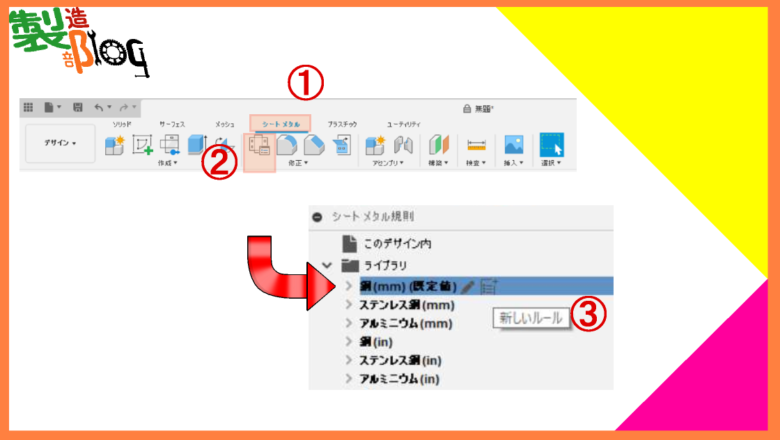
曲げ半径の変更。
実際の変更は
- 名前の変更
- 板厚変更
- 0.1(書き換え入力)
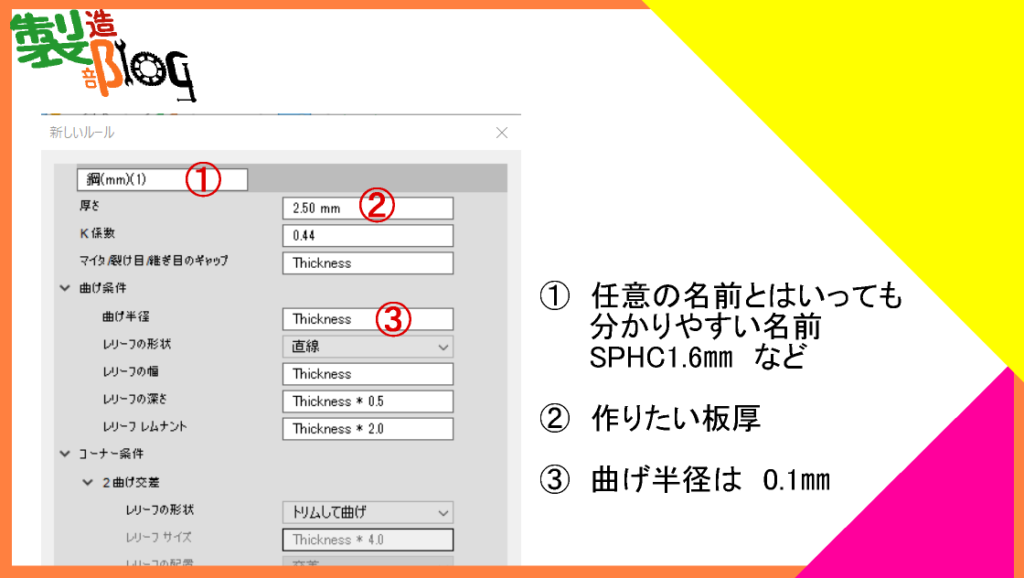
実際の加工に近づけるなら。
シートメタル規則の曲げ半径は「0.1㎜」で設定しておいて問題ないでしょう。逆にしておかないと、溶接の対応は難しくなります。上の左図ほど隙間が空いてしまうと溶接で埋めるのは難しいです。右は、ベストとは言いませんが、合格点になります。
注意が必要レリーフの形状を設定する。
「レリーフ」板金加工工場では、「曲げ逃げ・スリット」などと呼ばれることも多いです。
「レリーフ(relief)」は、「安心」などの意味もありますが…実際は、レリーフの加工を行うことにより「けがをする事例」もありましたので意味とはあっているのかは不明です。
図で見るレリーフの種類。
一般的にこの3種類が利用される事が多いでしょう。
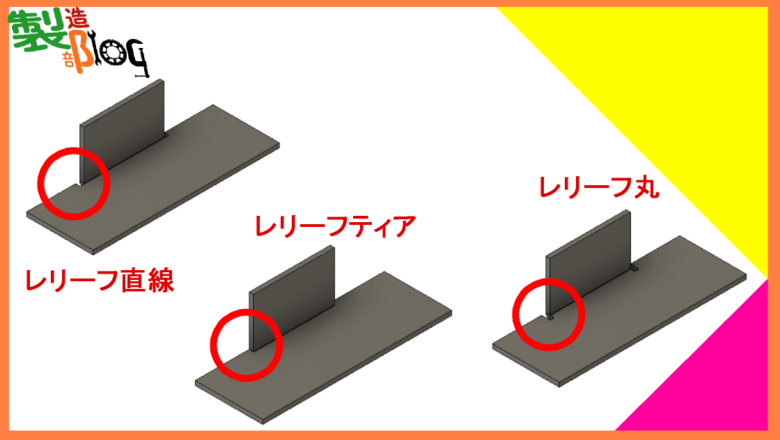
直線。
曲げの左右に直線で囲んだ切り欠きを入れる。
ティア(スリット)。
切れ目を入れて曲げやすく加工したものです。
丸。
曲げの左右に先端を丸めた切り欠きを入れます。
レリーフ加工何故行う。
板金は伸びます。伸びる=予期せぬ方向に引っ張られる部分がある。ということになります。図面通りの形状を作るために、「予期せぬ方向…」これを最小限に抑えるため必要な場合があります。(すべてではありません。)
わたしの経験上では、レリーフ加工は板厚で考える。
- 1.6㎜以下は不要です。
- 2.3㎜は形状による。
- 3.0㎜以上、形状により必要。
- 6.0㎜以上形状を考えたほうが良いかもです。
【驚愕】伸びる板金加工の基礎の基礎 【加圧】板金を変形させる 曲げる
レリーフ形状の設定。
レリーフ形状の設定は、シートメタル規則で設定が可能です。
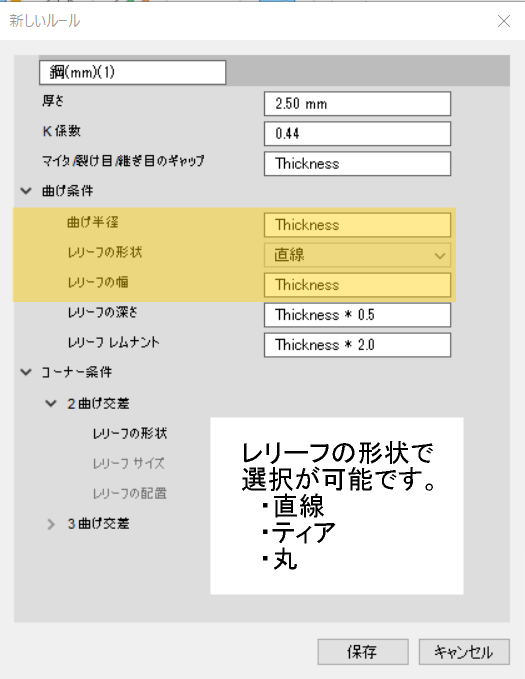
ここで設定を忘れても大丈夫です。フランジの編集で再設定が可能です。
まとめ。
「曲げ半径」・「レリーフ」この2つの設定で、実際の加工を見据えた設計が可能になります。Fusion360のシートメタルは設定を行わないと思った形状にならない場合もあるかもしれません。設定のほかにも、順番やコツで使い勝手は大幅によくなります。ですが、冒頭にお話しした通り、「シートメタル」の情報は少ないです。当ブログでは、これからも少しづつご案内できればと思ってます。
CAD設計者は、設計とCADのプロ、この目線だとFusion360のシートメタルは利用しにくいかもしれません。オペレーターも同じです。ですが、加工経験者は足りない部分は当然ありますが、加工を見据えたCADに見えるのではないでしょうか。今後のアップデートに来たいです。更に使いやすく!
ソリッドモデル。サーフェスモデル・メッシュモデルは、3Dプリンターが無いとできない設計が、なんのシグナルもなくできてしまうので怖い部分でもあります。
